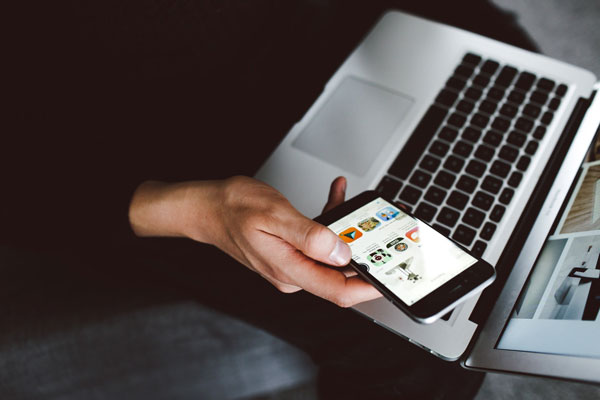Ingin memindahkan lagu atau foto dari laptop ke iPhone tapi tidak tau caranya? Tidak seperti Android, pada ponsel buatan Apple ini agak sedikit berbeda.
Seperti yang kita ketahui iPhone adalah salah satu smartphone yang banyak digemari, bukan hanya di Indonesia tapi diluar negeri ponsel pintar ini begitu dipuja-puja.
Namun ponsel ini berbeda dengan Android yang serba terbuka dan bebas siapa saja mau mengembangkannya, iPhone cenderung tertutup dan itulah sebabnya mengapa memindahkan file dari laptop ke iPhone agak susah.
Bukan hanya itu saja, memang untuk iPhone sendiri membutuhkan cara yang sedikit ribet daripada ponsel Android.
Namun bukan berarti tidak bisa, bagi kalian yang ingin memindahkan lagu atau foto dari laptop ke iPhone, begini caranya.
Cara Memindahkan Lagu dari Laptop ke iPhone
Yang pertama disini kita akan mencoba untuk memindahkan lagu dari laptop ke iPhone dengan menggunakan aplikasi bantuan yang bernama iTunes.
Pertama silakan instal iTunes (Download Disini) lalu hubungkan iPhone anda ke Laptop atau PC dengan menggunakan kabel data yang terdapat saat pembelian.
Setelah iTunes terbuka, pilih navigasi File > Add File to Library lalu pilih lagu mana yang ingin kalian pindah ke iPhone baik dari album maupun galeri.
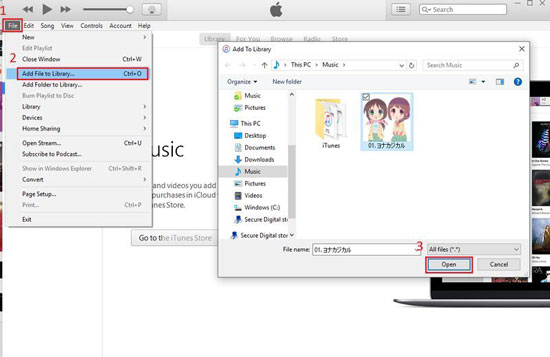
Setelah lagu tadi berhasil masuk ke Library, sekarang klik kanan pada lagu atau album yang ingin dipindah ke iPhone lalu pilih Add to Device > [nama iPhone].
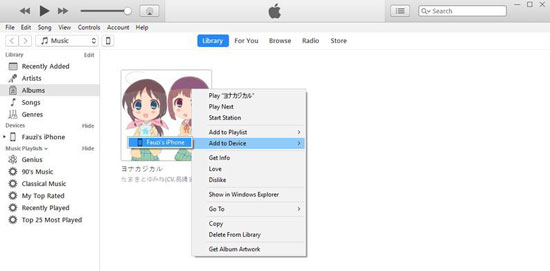
Tunggu hingga proses pemindahan lagu selesai, lama proses tergantung seberapa banyak lagu yang anda pindahkan.
Setelah selesai, kini anda bisa memutar lagu di iPhone hasil pemindahan tadi.
Catatan : Selain memindah lagu secara manual, anda juga bisa memindah lagu dalam jumlah banyak dengan cara sinkronisasi untuk hasil yang lebih mudah dan cepat.
Cukup mudah bukan untuk cara memindahkan lagu dari laptop ke iphone?
Tapi sayang karena cara ini hanya bisa dilakukan sinkronisasi pada satu laptop saja, jadi jika anda melakukan sinkronisasi dari perangkat baru maka library lama akan dihapus dan menyesuaikan dengan yang baru.
Cara Memindahkan Foto dari Laptop ke iPhone
Setelah kita tau cara memindah lagu dari laptop, sekarang kita akan lakukan cara memindahkan foto dari laptop ke iPhone yang mana agak berbeda sedikit dari cara pertama.
Namun masih sama dengan menggunakan bantuan software iTunes, jadi silakan kalian download melalui link diatas yang sudah kami berikan dan silakan di instal.
Pertama siapkan terlebih dahulu foto yang ingin kalian pindahkan nantinya agar lebih mudah.
Hubungkan iPhone ke laptop menggunakan kabel USB-to-lightning yang dimiliki.
Buka aplikasi iTunes, lalu pilih Device.
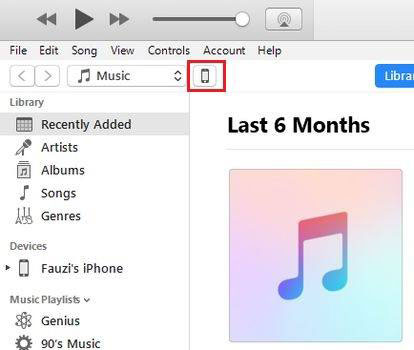
Pada kolom yang di kiri, klik bagian Photos dan centang Sync Photos.
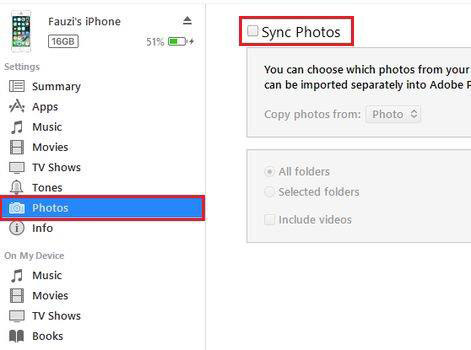
Lalu dibawahnya pada bagian Copy Photos From kamu dapat memilih folder mana yang ingin dipindahkan melalui Choose Folder. Pilih folder yang sudah berisikan foto-foto pada seperti yang sudah disiapkan tahap awal.
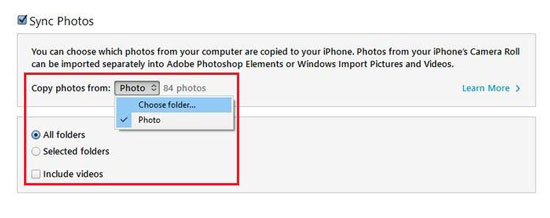
Untuk memilih semua folder, kamu bisa pilih All folders. Atau jika ingin folder tertentu saja, silakan pilih Selected Folder.
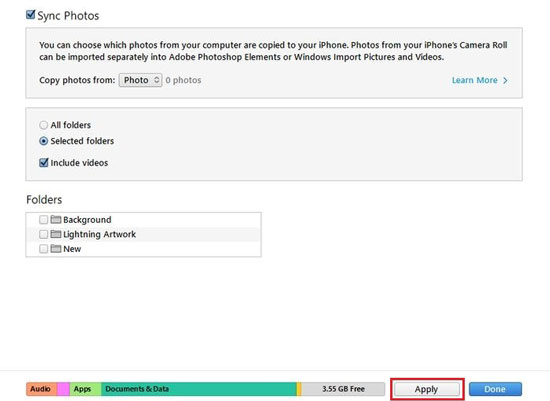
Langkah terakhir silakan klik Aplly yang ada dibagian kanan bawah, lalu tunggu hingga proses pindahan foto selesai.
Bisakah memindahkan foto dari laptop tanpa iTunes?
Selain menggunakan iTunes, tentu saja kamu bisa menggunakan cara alternatif untuk memindahkan foto dari laptop ke iPhone dengan menggunakan layanan iCloud.
Selain dengan kedua cara diatas, anda juga bisa memanfaatkan aplikasi yang bernama Send Anywhere namun harus dalam satu jaringan / wifi yang sama.
Nah itu dia cara memindahkan lagu dan foto dari laptop ke iPhone. Sangat mudah bukan? Bagi penikmati lagu Spotify, kalian juga bisa menampilkan lirik lagu di iOS, caranya Llihat DISINI.